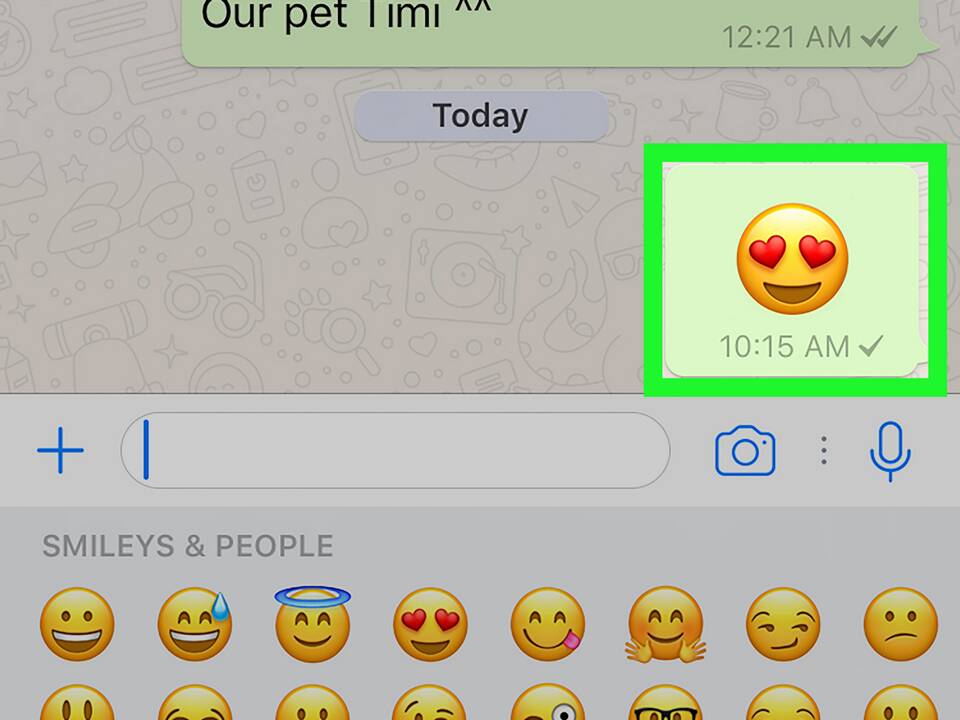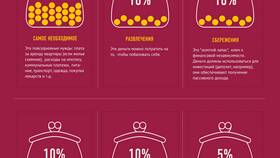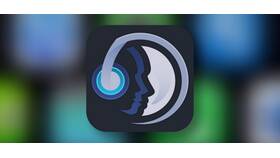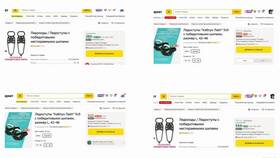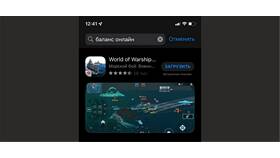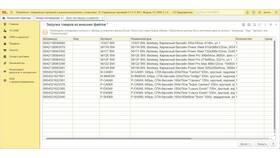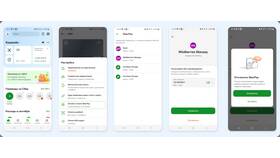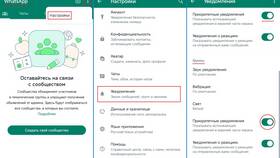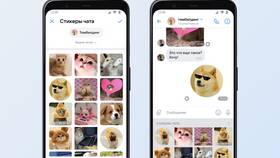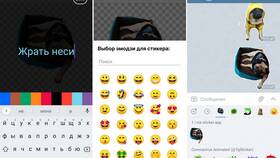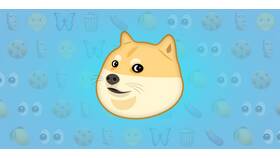Стикеры в WhatsApp позволяют разнообразить общение, но иногда возникает необходимость удалить отдельные стикеры или целые наборы. Рассмотрим способы удаления стикеров в приложении WhatsApp.
Содержание
Удаление отдельных стикеров из недавних
- Откройте чат в WhatsApp
- Нажмите на значок смайлика рядом с полем ввода сообщения
- Перейдите во вкладку "Стикеры"
- В разделе "Недавние" найдите стикер, который хотите удалить
- Нажмите и удерживайте стикер до появления меню
- Выберите пункт "Удалить"
Удаление целого набора стикеров
Для Android:
- Откройте WhatsApp и перейдите в раздел стикеров
- Нажмите на значок шестеренки в правом верхнем углу
- Выберите набор стикеров для удаления
- Нажмите на значок корзины в верхнем правом углу
- Подтвердите удаление
Для iOS:
- Откройте чат и перейдите в раздел стикеров
- Проведите пальцем влево по набору, который хотите удалить
- Нажмите появившуюся кнопку "Удалить"
Что нужно знать об удалении стикеров
| 1 | Удаленные стикеры нельзя восстановить |
| 2 | Стандартные наборы WhatsApp удалить невозможно |
| 3 | Для повторного использования удаленного набора потребуется загрузить его заново |
Важно
Удаление стикеров доступно только для тех наборов, которые были добавлены вами вручную. Встроенные стикеры WhatsApp, а также стикеры, отправленные другими пользователями, удалить нельзя.
Как предотвратить автоматическое добавление стикеров
Чтобы новые стикерпаки не добавлялись автоматически:
- Откройте Настройки WhatsApp
- Перейдите в раздел "Хранилище и данные"
- Выберите "Автозагрузка медиа"
- Установите "Никогда" для параметра "Стикеры"